win10笔记本摄像头被占用的解决方法
1、摄像头被占用也就是说有其他的应用程序在使用摄像头,所以当另一个程序想使用时就会出现这样的提示,可以关闭后台程序;
2、电脑驱动出了问题,摄像头部分的驱动有损坏或者没有更新导致的,winwin7推荐大家使用【360驱动大师绿色版】来修复一下驱动;
3、按下win+i打开设置,点击【隐私】;
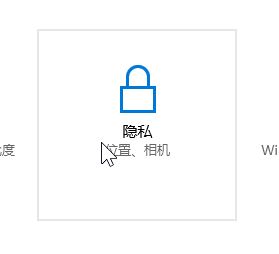
4、在左侧点击【相机】,在右侧开启【允许应用使用我的相机硬件】开关打开即可!
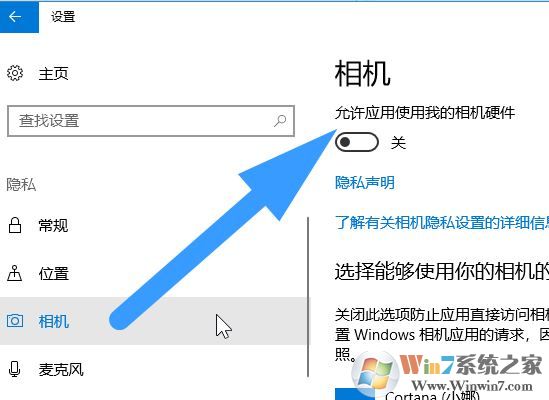
然后在下面将一些应用是否允许使用摄像头的开关全部开启就可以了~
以上便是winwin7给大家分享介绍的笔记本摄像头被占用的解决方法~